Outlook での操作について記載します。
手順は Outlook 2010 で記載しますが、2007 や 2013 にも同じ機能があります。
受信済み、送信済みのメールの内容をほかの誰かに見せたいとき、「転送する」のが
一般的ですが、コメントをたくさん追加して送りたいときや、見せたいメールを 1 つのカタマリとして誰かに渡したいときは、添付ファイルとして送るとよいです。
どちらかというと、受信した方のためにそうしてあげるとよい、という操作です。
受信した側は、必要なら自分のメール ボックスに単体のメール アイテムとして保存ができるし、 別ウィンドウでメールの内容を確認できるので、読みやすいです。
「こんなメールがきているのですが、、」「以前届いたこのメールの、、、」なんていうやり取りは 少なくないと思うのです。ご存じない方が多いので書いておきます。
Step1.
メール アイテムを添付する
たとえば、今見ているこのメールを xx さんに見せてあげたい、とします。
メールそのものを転送するのではなく、添付ファイルとしてオリジナルに手を加えずに 送るため、添付ファイルとして転送します。
1. リボンの [メッセージ] タブの [返信] グループの [その他の返信アクション] を
クリックし、[添付ファイルとして転送] をクリックします。
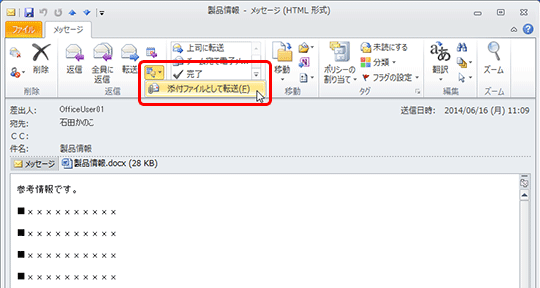
2. 新しいメールの作成ウィンドウが表示されます。
先ほど見ていたメール アイテムが添付ファイルとして追加されています。
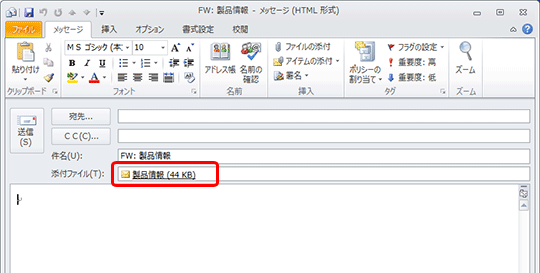
3. 宛先などを指定して送信します。
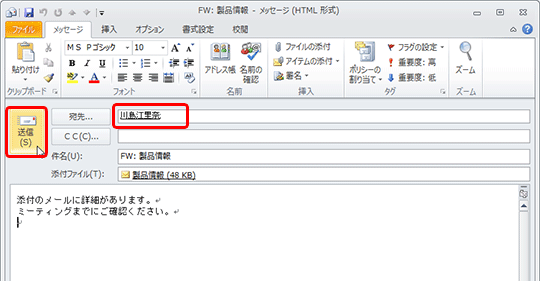
4. 受信したユーザーは、メールに添付されているファイル (メール アイテム) を
開いて、内容を確認できます。
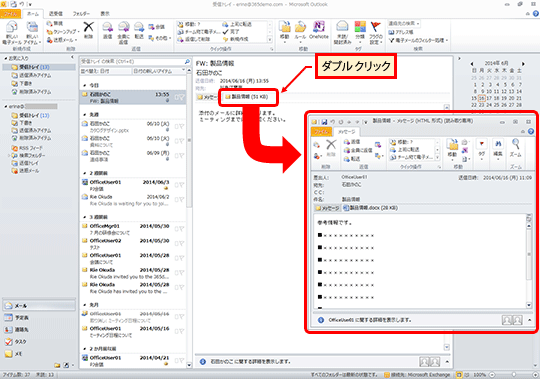
Step2.
連絡先などの Outlook アイテムを添付する
Outlook は、[連絡先] フォルダーを個人用アドレス帳として利用できます。たとえば、
やり取りをすることの多い外部の方のメール アドレスや電話番号、住所などを
[連絡先] フォルダーにアイテムとして登録します。
同僚などに「x 社の xx さんの連絡先わかる?」と言われたとき。(もちろん、個人の情報なので 適切なルールのもとでの利用です。)
自分の [連絡先] フォルダーでアイテムを確認してコピーして、、、なんていうのは
手間もかかるし、 ミスのもとです。
同僚ですから、同じ Outlook を使っていることはわかっています。
そんなときは、連絡先のアイテムを添付して送る、という方法も手段の 1 つです。
1. メールの作成ウィンドウで、リボンの [メッセージ] タブの[挿入] グループの
[アイテムの添付] をクリックします。
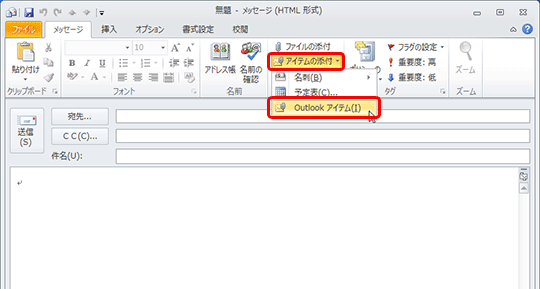
2. [アイテムの挿入] ダイアログ ボックスが表示されます。
添付するアイテムを選択します。
たとえば、Step 1 のようにメール アイテムを添付することもできます。
[フォルダーの場所] でフォルダーを選択すると、下部にそのフォルダーに
保存されているアイテムが表示されます。 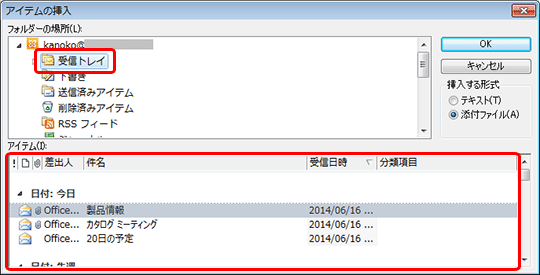
3. [連絡先] フォルダーを選択し、送信する連絡先アイテムを選択して、
[OK] をクリックします。
挿入する形式は既定で [添付ファイル] が選ばれているので、そのままでよいです。
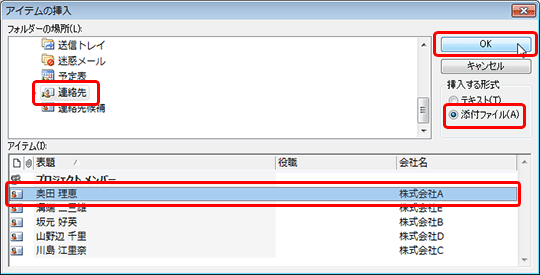
4. メールに連絡先アイテムが添付されます。
宛先などを指定して送信します。
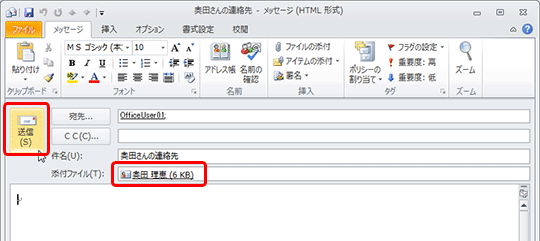
5. 受信したユーザーは、メールに添付されているファイル (連絡先アイテム) を
開いて、内容を確認できます。
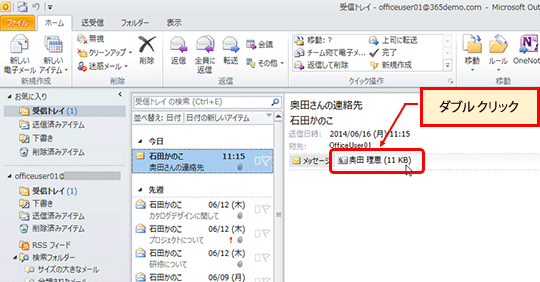
6. 開いた連絡先アイテムを自分の [連絡先] フォルダーに保存するには、
連絡先ウィンドウでリボンの [連絡先] タブの [保存して閉じる] を
クリックします。
[連絡先] フォルダーにアイテムが保存されます。
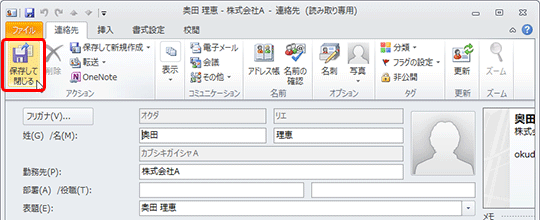
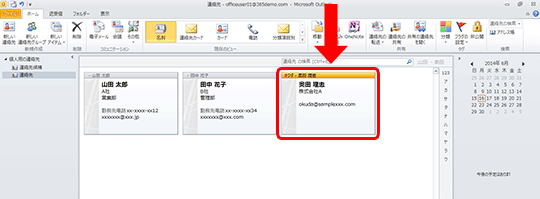
アイテムの添付は組織の誰かが使い始めると自然と広まります。まずは自分が誰かのためにやってみるのもいいかもしれません。
ぜひどうぞ。
石田かのこ



















